Toegangswerkstation voor Azure Stack Hub-operator
Het Operator Access Workstation (OAW) wordt gebruikt om een virtuele machine (VM) te implementeren op een HLH (Hardware Lifecycle Host) van Azure Stack Hub of een andere machine waarop Microsoft Hyper-V wordt uitgevoerd. Hiervoor is een netwerkverbinding met de Azure Stack Hub-eindpunten vereist om te worden gebruikt voor operator- of gebruikersscenario's.
De OAW-VM is een optionele virtuele machine die niet vereist is voor Azure Stack Hub om te functioneren. Het doel is om operators of gebruikers de nieuwste hulpprogramma's te bieden tijdens de interactie met Azure Stack Hub.
OAW-scenario's
De volgende tabellen bevatten algemene scenario's voor de OAW. Gebruik Extern bureaublad om verbinding te maken met de OAW.
| Scenario | Beschrijving |
|---|---|
| Toegang tot de beheerportal | Beheerbewerkingen uitvoeren. |
| Toegang tot PEP | Logboekverzameling en uploaden: -Maak een SMB-share op de HLH voor bestandsoverdracht vanuit Azure Stack Hub. -Gebruik Azure Storage Explorer om logboeken te uploaden die zijn opgeslagen naar de SMB-share. |
| Azure Stack Hub registreren | Als u zich opnieuw wilt registreren, haalt u de vorige registratienaam en resourcegroep op uit de beheerportal. |
| Marketplace-syndicatie | Maak een SMB-share op de HLH om de gedownloade installatiekopieën of extensie op te slaan. |
| Virtuele machines maken | Virtuele machines maken met behulp van Azure CLI. |
| AKS beheren | AKS-clusters beheren, bijvoorbeeld schalen of upgraden. |
Vooraf geïnstalleerde software
De volgende tabel bevat de vooraf geïnstalleerde software op de OAW-VM.
| Softwarenaam | Locatie |
|---|---|
| Microsoft Edge voor Bedrijven | [SystemDrive]\Program Files (x86)\Microsoft\Edge\Application |
| Az-modules | [SystemDrive]\ProgramFiles\WindowsPowerShell\Modules |
| PowerShell 7 | [SystemDrive]\Program Files\PowerShell\7 |
| Azure-opdrachtregelinterface (CLI) | [SystemDrive]\Program Files (x86)\Microsoft SDK's\Azure\CLI2 |
| Microsoft Azure Storage Explorer | [SystemDrive]\Program Files (x86)\Microsoft Azure Storage Explorer |
| AzCopy | [SystemDrive]\VMSoftware\azcopy_windows_amd64_* |
| AzureStack-Tools | [SystemDrive]\VMSoftware\AzureStack-Tools |
Bestanden downloaden
Download hier om de bestanden voor het maken van de OAW-VM op te halen. Zorg ervoor dat u de privacyverklaring en juridische voorwaarden van Microsoft doornemen voordat u het downloadt.
Vanwege de staatloze aard van de oplossing zijn er geen updates voor de OAW-VM. Voor elke mijlpaal wordt een nieuwe versie van het VM-installatiekopieënbestand vrijgegeven. Gebruik de nieuwste versie om een nieuwe OAW-VM te maken. Het installatiekopieënbestand is gebaseerd op de nieuwste versie van Windows Server 2019. Na de installatie kunt u updates, inclusief essentiële updates, toepassen met behulp van Windows Update.
Valideer de hash van het gedownloade OAW.zip-bestand om te controleren of het bestand niet is gewijzigd voordat u deze gebruikt om de OAW-VM te maken. Voer het volgende PowerShell-script uit. Als de retourwaarde Waar is, kunt u de gedownloade OAW.zip gebruiken:
Notitie
Deblokker de scriptbestanden na het uitpakken van de download.
param(
[Parameter(Mandatory=$True)]
[ValidateNotNullOrEmpty()]
[ValidateScript({Test-Path $_ -PathType Leaf})]
[string]
$DownloadedOAWZipFilePath
)
$expectedHash = '73BE1564EE7357691A44DB3BD01AD5BB931CD029DE613EC6F564E8CDEA59F09D'
$actualHash = (Get-FileHash -Path $DownloadedOAWZipFilePath).Hash
Write-Host "Expected hash: $expectedHash"
if ($expectedHash -eq $actualHash)
{
Write-Host 'SUCCESS: OAW.zip file hash matches.'
}
else
{
Write-Error "ERROR: OAW.zip file hash does not match! It isn't safe to use it, please download it again. Actual hash: $actualHash"
}
Een andere manier om dit script naar uw omgeving te kopiëren, is door de cmdlet Test-FileHash te gebruiken die wordt aangeboden in AzureStack-Tools om de hash van het OAW.zip-bestand te verifiëren:
Download het bestand Test-FileHash.psm1 van GitHub en voer het volgende uit:
Import-Module .\Test-FileHash.psm1 -Force -VerboseNadat u de Test-FileHash-module hebt geïmporteerd, controleert u de hash van het OAW.zip-bestand:
Test-FileHash -ExpectedHash "73BE1564EE7357691A44DB3BD01AD5BB931CD029DE613EC6F564E8CDEA59F09D" -FilePath "<path to the OAW.zip file>"
HLH-versie controleren
Notitie
Deze stap is belangrijk om te bepalen of u de OAW implementeert op een HLH die is geïmplementeerd met behulp van een Microsoft-installatiekopie of een OEM-installatiekopie. Deze PowerShell-cmdlet is niet aanwezig op een HLH die is geïmplementeerd met behulp van een OEM-installatiekopie. Als u de OAW op een algemene Microsoft Hyper-V implementeert, kunt u deze stap overslaan.
Meld u aan bij de HLH met uw referenties.
Open PowerShell ISE en voer het volgende script uit:
C:\Version\Get-Version.ps1Bijvoorbeeld:
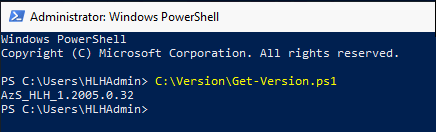
De OAW-VM maken met behulp van een script
Met het volgende script wordt de virtuele machine voorbereid als operatortoegangswerkstation (OAW), dat wordt gebruikt voor toegang tot Microsoft Azure Stack Hub.
Meld u aan bij de HLH met uw referenties.
Download OAW.zip en pak de bestanden uit.
Open een PowerShell-sessie met verhoogde bevoegdheid.
Navigeer naar de uitgepakte inhoud van het OAW.zip-bestand.
Voer het script New-OAW.ps1 uit.
Voorbeeld: Implementeren op HLH met behulp van een Microsoft-installatiekopieën
$oawRootPath = "D:\oawtest"
$securePassword = Read-Host -Prompt "Enter password for Azure Stack OAW's local administrator" -AsSecureString
if (Get-ChildItem -Path $oawRootPath -Recurse | Get-Item -Stream Zone* -ErrorAction SilentlyContinue | Select-Object FileName)
{ Write-Host "Execution failed, unblock the script files first" }
else { .\New-OAW.ps1 -LocalAdministratorPassword $securePassword }
Voorbeeld: Implementeren op HLH met behulp van een OEM-installatiekopieën
$oawRootPath = "D:\oawtest"
$securePassword = Read-Host -Prompt "Enter password for Azure Stack OAW's local administrator" -AsSecureString
if (Get-ChildItem -Path $oawRootPath -Recurse | Get-Item -Stream Zone* -ErrorAction SilentlyContinue | Select-Object FileName)
{ Write-Host "Execution failed, unblock the script files first" }
else { .\New-OAW.ps1 -LocalAdministratorPassword $securePassword -AzureStackCertificatePath 'F:\certroot.cer' -DeploymentDataFilePath 'F:\DeploymentData.json' -AzSStampInfoFilePath 'F:\AzureStackStampInformation.json' }
Als het AzureStackStampInformation.json bestand het naamgevingsvoorvoegsel voor OAW VM bevat, wordt die waarde gebruikt voor de VirtualMachineName parameter. Anders is AzSOAW de standaardnaam of de naam die door de gebruiker is opgegeven. De AzureStackStampInformation.json kan opnieuw worden gemaakt met behulp van het bevoegde eindpunt als deze niet aanwezig is op de HLH.
Notitie
De parameter AzureStackCertificatePath mag alleen worden gebruikt wanneer Azure Stack Hub is geïmplementeerd met behulp van certificaten die zijn uitgegeven door een certificeringsinstantie voor ondernemingen. Als de DeploymentData.json niet beschikbaar is, neemt u contact op met uw hardwarepartner om deze op te halen of gaat u verder met de voorbeeld-implementatie op Microsoft Hyper-V.
Voorbeeld: Implementeren op Microsoft Hyper-V
De computer waarop Microsoft Hyper-V wordt uitgevoerd, vereist vier (4) kernen en twee (2) GB beschikbaar geheugen. De PowerShell-cmdlets maken de OAW-VM zonder een IP-configuratie toe te passen op de gastnetwerkinterface. Als u het voorbeeld gebruikt om de OAW in te richten op een HLH, moet u het IP-adres configureren dat oorspronkelijk werd gebruikt door de implementatie-VM (DVM), meestal het op een na laatste IP-adres van het BMC-netwerk.
| Voorbeelden | Ips |
|---|---|
| BMC-netwerk | 10.26.5.192/26 |
| Eerste host-IP | 10.26.5.193 |
| Laatste host-IP | 10.26.5.254 |
| DVM/OAW IP | 10.26.5.253 |
| Subnetmasker | 255.255.255.192 |
| Standaardgateway | 10.26.5.193 |
$oawRootPath = "D:\oawtest"
$securePassword = Read-Host -Prompt "Enter password for Azure Stack OAW's local administrator" -AsSecureString
if (Get-ChildItem -Path $oawRootPath -Recurse | Get-Item -Stream Zone* -ErrorAction SilentlyContinue | Select-Object FileName)
{ Write-Host "Execution failed, unblock the script files first" }
else { .\New-OAW.ps1 -LocalAdministratorPassword $securePassword -AzureStackCertificatePath 'F:\certroot.cer' `-SkipNetworkConfiguration -VirtualSwitchName Example }
Notitie
De parameter AzureStackCertificatePath mag alleen worden gebruikt wanneer Azure Stack Hub is geïmplementeerd met behulp van certificaten die zijn uitgegeven door een certificeringsinstantie voor ondernemingen. De virtuele OAW-machine wordt geïmplementeerd zonder een netwerkconfiguratie. U kunt een statisch IP-adres configureren of een IP-adres ophalen via DHCP.
Beleid voor gebruikersaccounts
Het volgende gebruikersaccountbeleid wordt toegepast op de OAW-VM:
- Ingebouwde gebruikersnaam van beheerder: BeheerderGebruiker
- MinimumPasswordLength = 14
- PasswordComplexity is ingeschakeld
- MinimumPasswordAge = 1 (dag)
- MaximumPasswordAge = 42 (dagen)
- NewGuestName = GUser (standaard uitgeschakeld)
New-OAW-cmdletparameters
Er zijn twee parametersets beschikbaar voor New-OAW. Optionele parameters worden tussen haakjes weergegeven.
New-OAW
-LocalAdministratorPassword <Security.SecureString> `
[-AzureStackCertificatePath <String>] `
[-AzSStampInfoFilePath <String>] `
[-CertificatePassword <Security.SecureString>] `
[-ERCSVMIP <String[]>] `
[-DNS <String[]>] `
[-DeploymentDataFilePath <String>] `
[-SkipNetworkConfiguration] `
[-ImageFilePath <String>] `
[-VirtualMachineName <String>] `
[-VirtualMachineMemory <int64>] `
[-VirtualProcessorCount <int>] `
[-VirtualMachineDiffDiskPath <String>] `
[-PhysicalAdapterMACAddress <String>] `
[-VirtualSwitchName <String>] `
[-ReCreate] `
[-AsJob] `
[-Passthru] `
[-WhatIf] `
[-Confirm] `
[<CommonParameters>]
New-OAW
-LocalAdministratorPassword <Security.SecureString> `
-IPAddress <String> `
-SubnetMask <String> `
-DefaultGateway <String> `
-DNS <String[]> `
-TimeServer<String> `
[-AzureStackCertificatePath <String>] `
[-AzSStampInfoFilePath <String>] `
[-CertificatePassword <Security.SecureString>] `
[-ERCSVMIP <String[]>] `
[-ImageFilePath <String>] `
[-VirtualMachineName <String>] `
[-VirtualMachineMemory <int64>] `
[-VirtualProcessorCount <int>] `
[-VirtualMachineDiffDiskPath <String>] `
[-PhysicalAdapterMACAddress <String>] `
[-VirtualSwitchName <String>] `
[-ReCreate] `
[-AsJob] `
[-Passthru] `
[-WhatIf] `
[-Confirm] `
[<CommonParameters>]
De volgende tabel bevat de definitie voor elke parameter.
| Parameter | Vereist/optioneel | Beschrijving |
|---|---|---|
| LocalAdministratorPassword | Vereist | Wachtwoord voor het lokale beheerdersaccount van de virtuele machine AdminUser. |
| IPAddress | Vereist | Het statische IPv4-adres voor het configureren van TCP/IP op de virtuele machine. |
| SubnetMasker | Vereist | Het IPv4-subnetmasker voor het configureren van TCP/IP op de virtuele machine. |
| DefaultGateway | Vereist | IPv4-adres van de standaardgateway voor het configureren van TCP/IP op de virtuele machine. |
| DNS | Vereist | DNS-server(s) voor het configureren van TCP/IP op de virtuele machine. |
| TimeServer | Vereist | IP-adres van de tijdserver van waaruit Azure Stack Hub wordt gesynchroniseerd. Dit is ook de tijdsbron van waaruit OAW synchroniseert. Controleer de AzureStackStampInformation.json of vraag uw beheerder om het IP-adres van de tijdserver van waaruit hub wordt gesynchroniseerd. In geval van urgentie en u het IP-adres niet kunt ophalen van de tijdserver waaruit hub synchroniseert, kunt u de standaardtijdserver 'time.windows.com,0x8' voor deze parameter invoeren. Houd er rekening mee dat het ten zeerste wordt aanbevolen om ervoor te zorgen dat de tijd in OAW en Hub gesynchroniseerd is om mogelijke problemen met klokverschil te voorkomen bij het werken in een OAW om te communiceren met Hub. |
| ImageFilePath | Optioneel | Pad van OAW.vhdx dat door Microsoft wordt geleverd. De standaardwaarde is OAW.vhdx onder dezelfde bovenliggende map van dit script. |
| VirtualMachineName | Optioneel | De naam die moet worden toegewezen aan de virtuele machine. Als het naamvoorvoegsel in het bestand DeploymentData.json wordt gevonden, wordt dit gebruikt als de standaardnaam. Anders wordt AzSOAWgebruikt als de standaardnaam. U kunt een andere naam opgeven om de standaardwaarde te overschrijven. |
| VirtualMachineMemory | Optioneel | Geheugen dat moet worden toegewezen aan de virtuele machine. De standaardwaarde is 2 GB. |
| VirtualProcessorCount | Optioneel | Het aantal virtuele processors dat aan de virtuele machine moet worden toegewezen. De standaardwaarde is 4. |
| VirtualMachineDiffDiskPath | Optioneel | Pad voor het opslaan van tijdelijke diff-schijfbestanden terwijl de beheer-VM actief was. De standaardwaarde is de submap DiffDisks onder dezelfde bovenliggende map van dit script. |
| AzureStackCertificatePath | Optioneel | Pad naar certificaten die moeten worden geïmporteerd op de virtuele machine voor toegang tot Azure Stack Hub. |
| AzSStampInfoFilePath | Optioneel | Pad naar het bestand AzureStackStampInformation.json, waar het script de IP-adressen van de VM ERCS kan ophalen. |
| CertificatePassword | Optioneel | Het wachtwoord van het certificaat dat moet worden geïmporteerd op de virtuele machine voor toegang tot Azure Stack Hub. |
| ERCSVMIP | Optioneel | IP van Azure Stack Hub ERCS-VM('s) die moeten worden toegevoegd aan de lijst met vertrouwde host van de virtuele machine. Wordt niet van kracht als -SkipNetworkConfiguration is ingesteld. |
| SkipNetworkConfiguration | Optioneel | Hiermee wordt de netwerkconfiguratie voor de virtuele machine overgeslagen, zodat de gebruiker later kan configureren. |
| DeploymentDataFilePath | Optioneel | Pad van DeploymentData.json. Wordt niet van kracht als -SkipNetworkConfiguration is ingesteld. |
| PhysicalAdapterMACAddress | Optioneel | Het MAC-adres van de netwerkadapter van de host waarmee de virtuele machine wordt verbonden. - Als er slechts één fysieke netwerkadapter is, is deze parameter niet nodig en wordt de enige netwerkadapter gebruikt. - Als er meer dan één fysieke netwerkadapter is, is deze parameter vereist om op te geven welke moet worden gebruikt. |
| VirtualSwitchName | Optioneel | De naam van de virtuele switch die moet worden geconfigureerd in Hyper-V voor de virtuele machine. - Als er VMSwitch is met de opgegeven naam, wordt deze VMSwitch geselecteerd. - Als er geen VMSwitch met de opgegeven naam is, wordt er een VMSwitch gemaakt met de opgegeven naam. |
| Re-Create | Optioneel | Hiermee wordt de virtuele machine verwijderd en opnieuw gemaakt als er al een virtuele machine met dezelfde naam bestaat. |
De versie van de OAW-VM controleren
Meld u aan bij de OAW-VM met uw referenties.
Open PowerShell ISE en voer het volgende script uit:
C:\Version\Get-Version.ps1Bijvoorbeeld:
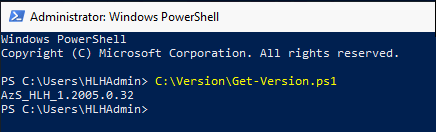
Bestanden overdragen tussen de HLH en OAW
Als u bestanden wilt overdragen tussen de HLH en de OAW, maakt u een SMB-share met behulp van de cmdlet New-SmbShare . New-SmbShare maakt een bestandssysteemmap beschikbaar voor externe clients als een SMB-share (Server Message Block). Bijvoorbeeld:
Als u een share wilt verwijderen die met deze cmdlet is gemaakt, gebruikt u de cmdlet Remove-SmbShare .
De OAW-VM verwijderen
Met het volgende script wordt de OAW-VM verwijderd, die wordt gebruikt voor toegang tot Azure Stack Hub voor beheer en diagnostische gegevens. Met dit script worden ook de schijfbestanden en de voogd verwijderd die aan de VM zijn gekoppeld.
Meld u aan bij hlh met uw referenties.
Open een PowerShell-sessie met verhoogde bevoegdheid.
Navigeer naar de uitgepakte inhoud van het geïnstalleerde OAW.zip-bestand.
Verwijder de VM door het script Remove-OAW.ps1 uit te voeren:
.\Remove-OAW.ps1 -VirtualMachineName \<name\>Waarbij <naam> de naam is van de virtuele machine die moet worden verwijderd. De naam is standaard AzSOAW.
Bijvoorbeeld:
.\Remove-OAW.ps1 -VirtualMachineName AzSOAW
Volgende stappen
Feedback
Binnenkort beschikbaar: In de loop van 2024 zullen we GitHub-problemen geleidelijk uitfaseren als het feedbackmechanisme voor inhoud en deze vervangen door een nieuw feedbacksysteem. Zie voor meer informatie: https://aka.ms/ContentUserFeedback.
Feedback verzenden en weergeven voor